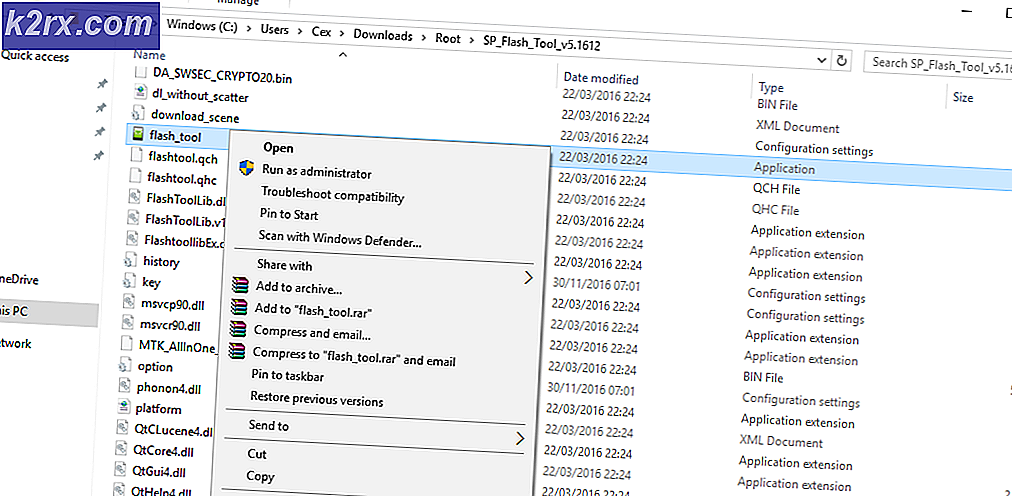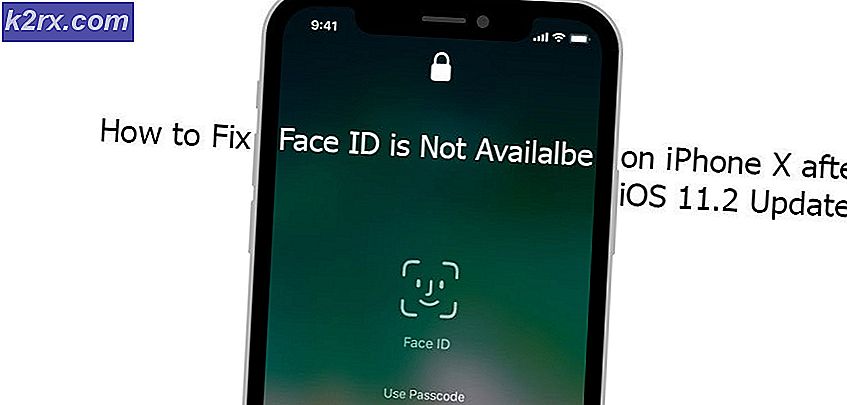Geçici Olarak Avast Antivirus Nasıl Devre Dışı Bırakılır
Avast Antivirus, çeşitli platformlar için Avast Software tarafından geliştirilen bir internet güvenlik uygulaması ailesidir. 2017 yılında bir numaralı sırada yer alan en popüler antivirüs yazılımlarından biridir. Avast, diğer rakiplere kıyasla çok etkili ve çalışkan bir antivirüsdür. Ancak, bazen Avast bazı programların erişimini veya kurulumunu engeller. Bu sorunu çözmek için antivirüsünü geçici olarak kolayca devre dışı bırakabiliriz. Bu, antivirüs bir çok disk / CPU kullanımı tüketirken de kullanılabilir.
- Ekranın sağ alt tarafındaki Windows görev çubuğunda bulunan Avast simgesini sağ tıklayın . Bu, bir dizi seçenek sunmalıdır (görev çubuğunda Avast simgesini görmüyorsanız, küçük oku tıklatın. Tüm gizli uygulamaları görev çubuğunuzdan genişletir.
- Mevcut seçeneklerin listesinden Avast kalkan kontrolü seçeneğini tıklayın ve virüsten koruma programını devre dışı bırakmak istediğiniz süreyi seçin. Belirlenen süre sonunda, antivirüsün otomatik olarak çevrimiçi geri geleceğini unutmayın.
- İşlemlerinizi onaylamanızı isteyen bir pencere açılacaktır. Onaylamak için Evet tuşuna basın. Avast şimdi devre dışı bırakılacak ve görevinizi elinizin altında yapmaya devam edebilirsiniz.
Ayrıca, herhangi bir oyun / uygulama için antivirüs tekrar ve tekrar devre dışı bırakırsanız, bu uygulamayı kalıcı olarak beyaz listeye ekleyebilirsiniz. Beyaz listenizde bulunan öğeler Avast tarafından göz ardı edilir ve antivirüsün herhangi bir müdahalesi olmaksızın serbestçe koşabilirler. Beyaz listeye almak üzere olduğunuz zaman, uygulamanın doğası hakkında her zaman dikkatli ve kesin emin olmanız gerektiği unutulmamalıdır.
Not: Lütfen virüsten koruma riskini kendi sorumluluğunuzda devre dışı bırakın. Bu makale sadece bilgi amaçlıdır. Kötü amaçlı yazılım / virüs bulaşmış olması durumunda, bilgisayarınıza yapılan herhangi bir zarardan, Appuals sorumlu olmayacaktır.
PRO TIP: Sorun bilgisayarınız veya dizüstü bilgisayar / dizüstü bilgisayar ile yapılmışsa, depoları tarayabilen ve bozuk ve eksik dosyaları değiştirebilen Reimage Plus Yazılımı'nı kullanmayı denemeniz gerekir. Bu, çoğu durumda, sorunun sistem bozulmasından kaynaklandığı yerlerde çalışır. Reimage Plus'ı tıklayarak buraya tıklayarak indirebilirsiniz.